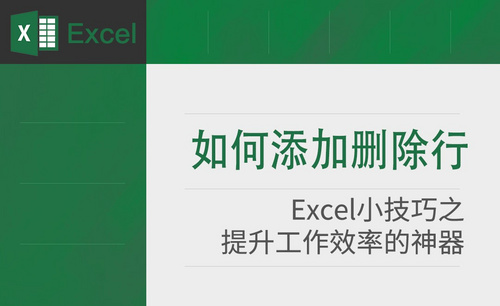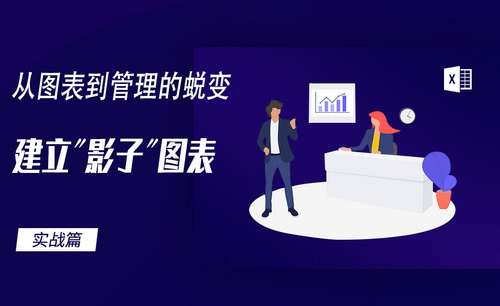你知道怎么移动excel的行吗?
发布时间:2021年09月30日 15:24
有时候,我们在使用Excel的时候,想要在其中移动某一行,并让它移动到指定的位置,该怎么操作呢?难道我们采用比较笨的方法,反复的复制粘贴吗?当然不是,因为有一个简单快捷的方法能帮助我们达到目的。
接下来,我们这节课,就来说一下,在Excel中怎么移动某一行。有需要的同学赶紧收藏一下吧!
方法步骤:
1、我们打开自己的Excel,找到需要调整位置的excel表格。(如下图所示)
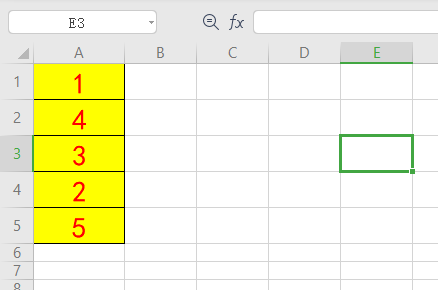
2、这时候,我们可以看到图中的顺序是【14325】,如果我们想将它的顺序改为【12345】的话,我们只需要移动【432】就可以了!那具体该怎么操作呢?首先,我们将鼠标放在想要移动行的上方。(如图所示)
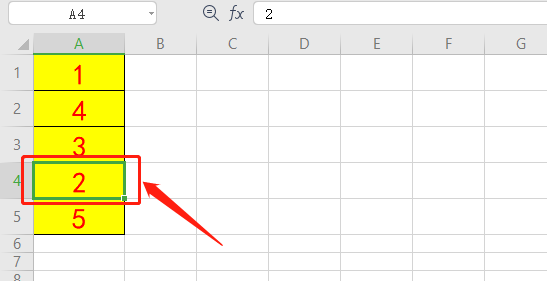
3、然后,我们按下键盘上的【shift键】不放;接着,按下鼠标【左键】,并移动鼠标,将要移动的内容移到相应的位置。(如下图所示)
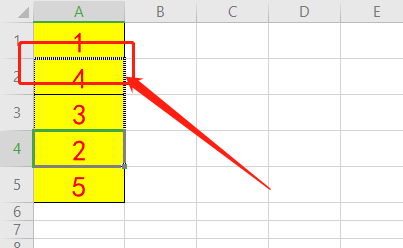
4、我们松开鼠标后,就会看到【2】已经被移动到指定的位置了。(如图所示)
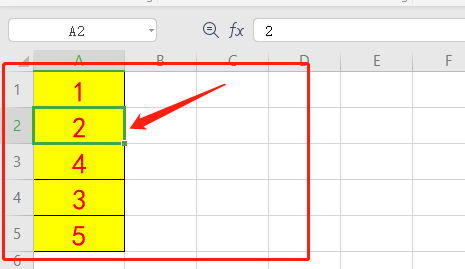
5、接下来的数字【3】也可以用同样的方法,这样一来我们的移动就完成了。让我们来看下最终效果。(如图所示)
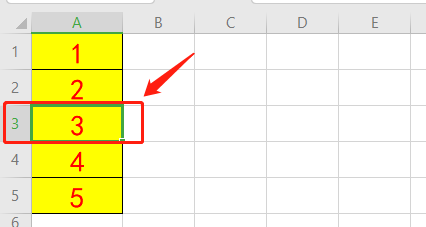
以上就是我分享的关于在Excel中移动某一行的方法,是不是很简单呢?好了,我们今天的课程到这里就结束了,希望可以帮到你们,我们下期再见吧!
本篇文章使用以下硬件型号:联想小新Air15;系统版本:win10;软件版本:Microsoft Excel2020。
想了解更多“职场办公课程”的同学,可以点击下图,查看专题课程~